Aide:Insérer une image depuis Flickr : Différence entre versions
De WikiNiort
m (1 version) |
|||
| Ligne 1 : | Ligne 1 : | ||
| − | |||
| − | |||
| − | Si vous avez une galerie personnelle sur Flickr, ou si une photo illustrant un article se trouve sur Flickr, après avoir vérifié que vous en avez l'autorisation auprès du photographe, vous pouvez intégrer l'image à un article de Wiki- | + | Wiki-Niort permet d'afficher des images depuis Flickr, sans que cela ne nécessite de passer par l'envoi de fichier sur le serveur du Wiki-Rennes. |
| + | |||
| + | Si vous avez une galerie personnelle sur Flickr, ou si une photo illustrant un article se trouve sur Flickr, après avoir vérifié que vous en avez l'autorisation auprès du photographe, vous pouvez intégrer l'image à un article de Wiki-Niort : | ||
Version actuelle en date du 17 octobre 2011 à 15:15
Wiki-Niort permet d'afficher des images depuis Flickr, sans que cela ne nécessite de passer par l'envoi de fichier sur le serveur du Wiki-Rennes.
Si vous avez une galerie personnelle sur Flickr, ou si une photo illustrant un article se trouve sur Flickr, après avoir vérifié que vous en avez l'autorisation auprès du photographe, vous pouvez intégrer l'image à un article de Wiki-Niort :
Marche à suivre :
Insérer des balises sur ce modèle :
<flickr>ID|Type|Emplacement|Taille|Titre de la photo</flickr>
- ID : correspond au numéro de la photo, situé dans l'adresse url de celle-ci (voir sur les numéros surlignés en jaune sur l'image à droite
Fichier:Flickr.jpg
250px
- Type : correspond à la mise en forme que vous souhaitez donner à l'image, par défaut, indiquez "thumb".
- Emplacement : correspond à l'emplacement sur la page de l'image : "right" (droite), "left" (gauche), "center" (centrée).
- Taille : correspond à la taille de l'image : "s" pour petit, "m" pour moyen, ne rien mettre pour une plus grande image.
- Légende : correspond à la légende que vous souhaitez donner à la photo.
Exemple
- Aller sur page Flickr de la photo à insérer : Exemple
- Copier le code l'ID de l'image (surlignée en jaune sur l'exemple à droite)
- Insérer le code comme suit :
<flickr>4174116642|thumb|m|right|Rock'n'Roll</flickr>
- Vous obtenez ceci :